设置密码后怎么解除密码 电脑硬盘设置密码后怎么取消
更新时间:2024-06-15 08:40:35作者:yang
当我们在电脑硬盘上设置了密码保护之后,有时候可能会出现需要取消密码的情况,在这种情况下,我们可以通过简单的步骤来解除密码保护。取消密码的操作通常是比较简单的,只需要在相应的设置界面中进行一些操作即可。接下来我们将介绍如何在电脑硬盘上取消密码保护的方法。
具体步骤:
1.点击任务栏左下角【开始】。
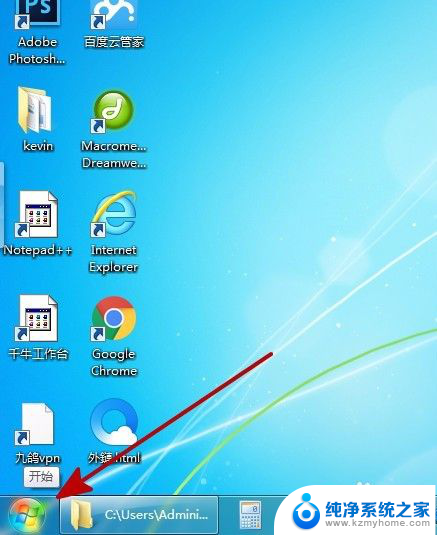
2.选择【控制面板】。
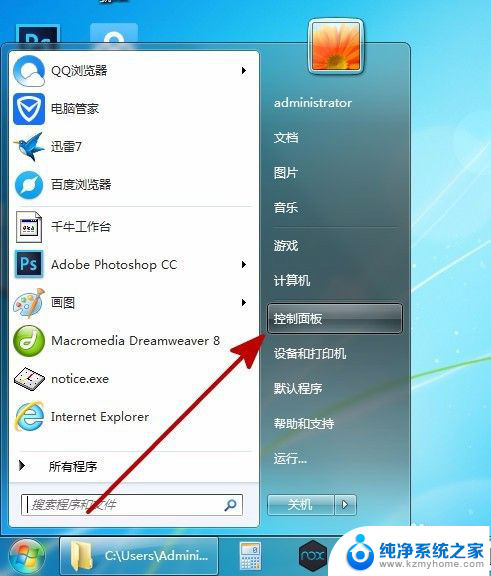
3.选择【系统和安全】。
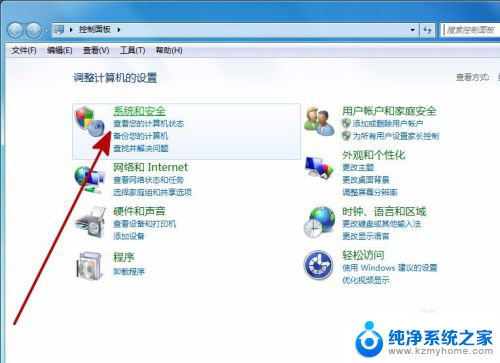
4.选择【BitLocker驱动器加密】。
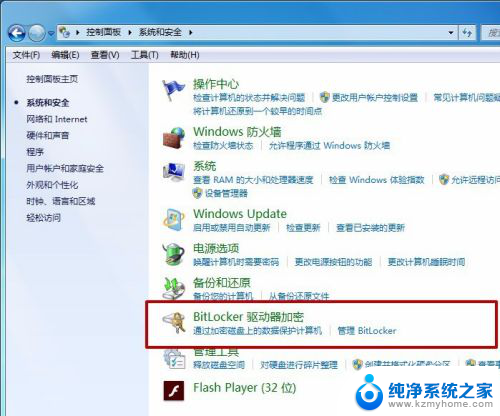
5.选择要关闭的磁盘。
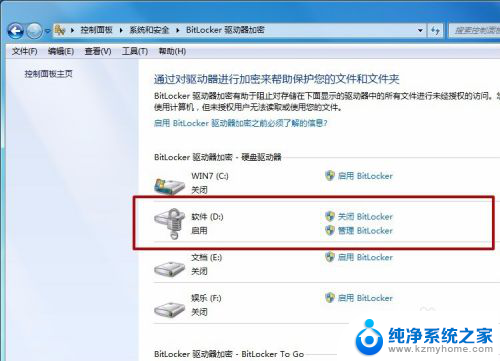
6.点击【关闭BitLocker】。
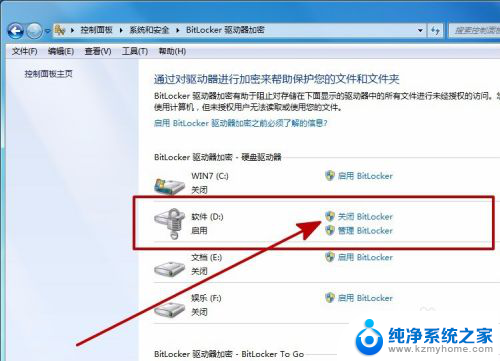
7.选择【解密驱动器】。
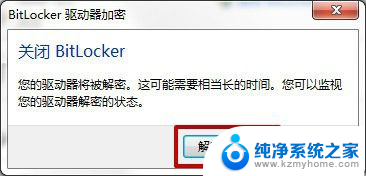
8.点击图标,可以查看解密状态。
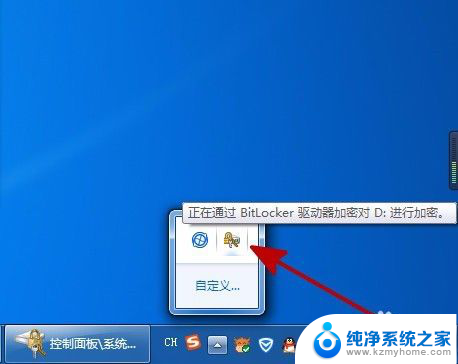
9.等待解密完成。
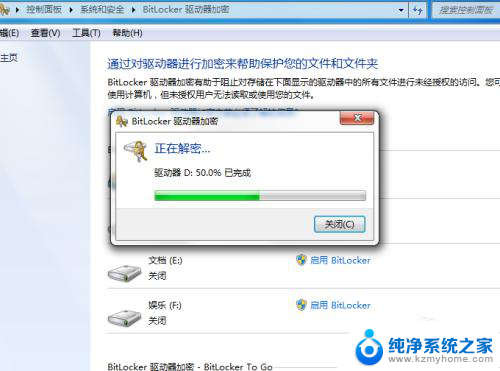
10.解密完成。
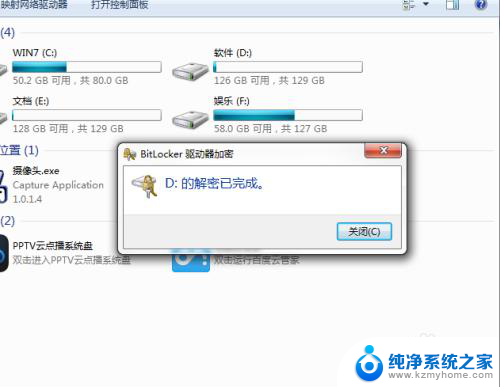
以上是有关如何解除密码的完整步骤,如果遇到相同问题的用户,可以参考本文中介绍的步骤进行修复,希望这对大家有所帮助。
设置密码后怎么解除密码 电脑硬盘设置密码后怎么取消相关教程
- u盘有密码怎么解除密码 U盘密码设置错误怎么解除
- 密码本怎么设置密码 笔记本电脑怎么设置登录密码
- 电脑bios密码怎么取消 BIOS开机密码设置教程
- 光猫密码怎么重新设置 光猫密码丢失后如何重新设置
- u盘里面文件密码怎么解除 U盘密码设置方法
- 电脑本地磁盘怎么设置密码 电脑本地磁盘密码设置方法
- 怎样设置电脑密码开机密码 电脑桌面如何设置开机密码
- 怎样给电脑磁盘设置密码 如何为电脑本地磁盘设置密码
- 密码锁设置指纹怎么设置 密码锁密码和指纹设置方法
- u盘设置了密码如何解除 U盘密码如何破解
- 微信发送不了语音 微信语音发送不了怎么办
- tcl电视投屏不了 TCL电视投屏无法显示画面怎么解决
- 3dmax打开没反应 3dmax打不开一直加载不出来
- 电视上怎么打开无线投屏 电视怎么打开无线投屏功能
- 文件夹里面桌面没有了 桌面文件被删除了怎么办
- windows2008关机选项 Windows server 2008 R2如何调整开始菜单关机按钮位置
电脑教程推荐
- 1 tcl电视投屏不了 TCL电视投屏无法显示画面怎么解决
- 2 windows2008关机选项 Windows server 2008 R2如何调整开始菜单关机按钮位置
- 3 电脑上的微信能分身吗 电脑上同时登录多个微信账号
- 4 怎么看电脑网卡支不支持千兆 怎样检测电脑网卡是否支持千兆速率
- 5 荣耀电脑开机键在哪 荣耀笔记本MagicBook Pro如何正确使用
- 6 一个耳机连不上蓝牙 蓝牙耳机配对失败
- 7 任务栏被隐藏时,可以按 键打开开始菜单 如何隐藏任务栏并用快捷键调出
- 8 电脑为什么找不到打印机 电脑找不到打印机怎么连接
- 9 word怎么清除最近打开文档记录 Word文档打开记录快速清除技巧
- 10 电脑排列图标怎么设置 桌面图标排序方式设置教程